
اگر تا کنون هیچ انیمیشنی با نرم افزار تری دی مکس نساخته اید و در ابتدای راه هستید، در این پست در ۱۰ گام و بصورت تصویری، نحوه ساخت یک انیمیشن ساده را به شما یاد خواهیم داد. ساختن انیمیشن با این کیفیت و خیلی ساده، به سیستم آنچنان قوی نیاز ندارد. اما اگر قرار است انیمیشنی با کیفیت نورپردازی عکس بالا تهیه کنید، باید از سیستم های سرور کمک بگیرید.
نکات مهم قبل از شروع
نرم افزار تری دی مکس یک نرم افزار قدرتمند شبیه سازی متعلق به شرکت اتودسک می باشد. برای معماران و طراحانی که قبلا با این نرم افزار کار کرده اند و آشنایی دارند این نکته مهم را عرض کنم که بدلیل وجود آبجکت های آماده، دانش قبلی شما نسبت به مدل سازی در مکس و آشنایی با نحوه نورپردازی در این نرم افزار، اکیدا توصیه می شود که برای ساخت انیمیشن هم از همین نرم افزار استفاده کنید و به سراغ نرم افزار دیگری نروید. نرم افزارهای دیگر عمدتا به این دلیل مطرح شده اند که سبک تر از مکس هستند ولی سیستم های کامپیوتری در این یکی دو سال، بسیار سریع تر شده اند و نرم افزار تری دی مکس مجددا در حال تبدیل شدن به نرم افزار اول در زمینه تولید انیمیشن می باشد. ضمنا در این آموزش فرض بر این است که همه شما یک آشنایی اولیه با نرم افزار ۳ds max دارید.
گام اول-ابزار لازم برای ساخت انیمیشن
در گام اول باید ببینید که هر ابزار کجاست و چه کاربردی دارد. نوار ابزار (Toolbar) شامل move, rotate و scale می باشد (چرخاندن، جابجایی و مقیاس). به کمک این سه ابزار شما می توانید موقعیت، زاویه و مقیاس اشیا را در انیمیشن تغییر دهید. کنترل پنل در سمت راست هم برای تولید و ویرایش شکل ها (گام دوم) به شما کمک می کند. viewport ها که در وسط هستند، زوایای مختلف صحنه را به شما نشان می دهند (درواقع دوربین های با زاویه های مختلف هستند). و چند دکمه کمکی برای زوم بیشتر یا حرکت و چرخاندن دوربین در ابزار سمت چپ-پایین
گام دوم-ساخت یک مکعب
برای ساخت یک مکعب به بخش کنترل پنل در سمت راست بروید و دکمه teapot را پیدا کنید. وقتی که روی این دکمه کلیک می کنید، کنترل پنل تغییر می کند گزینه Creation method پدیدار می شود. گزینه teapot یا قوری را انتخاب کنید و در داخل صحنه موس خود را در حالیکه کلیک را نگه داشته اید، بکشید. حال در قسمت parameters گزینه segment را به ۵ تغییر دهید (هر چه تعداد سگمنت ها بیشتر باشد، modifier های شما نرم تر اعمال می شوند)
 معرفی اجمالی نرم افزار تری دی مکس
معرفی اجمالی نرم افزار تری دی مکس معرفی آموزشگاه های 3DMAXدر شهر های مختلف
معرفی آموزشگاه های 3DMAXدر شهر های مختلف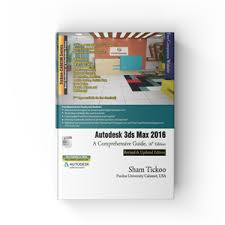 معرفی مجموعه ای از کتاب های آموزش3DMAX
معرفی مجموعه ای از کتاب های آموزش3DMAX آنچه باید در مورد طراحی داخلی و طراحی خارجی بدانید
آنچه باید در مورد طراحی داخلی و طراحی خارجی بدانید